
Zawartość
- Konfiguracja wyłączania Powiększanie League of Legends
- Znajdź swój League of Legends Pliki konfiguracyjne
- Utwórz kopię zapasową i edytuj swoje League of Legends Pliki konfiguracyjne
W League of Legends, wiedza i mechanika gry są wszystkim. Zapewnienie wygodnej konfiguracji i urządzeń peryferyjnych, które działają tak, jak ich potrzebujesz, jest niezbędne do wejścia na drabinę kolejki solo. Istnieje jednak wiele funkcji w grze, które nie są konieczne, jeśli jesteś czystym, hardkorowym graczem. Mimo, że jest dobrze wiedzieć w jaki sposób używać tych funkcji, jeśli kiedykolwiek z nich korzystasz.
Funkcja powiększania w Lol jest jedną z tych, które nie oferują żadnej prawdziwej przewagi strategicznej w grze, ale dobrze jest wiedzieć, jak z niej korzystać. Słyszałem o ludziach, którzy używają go do powiększania i klikania latarni Thresh lub podobnych rzeczy, ale jeśli naprawdę jesteś wykwalifikowanym graczem, który jest dokładny za pomocą myszy, to nigdy nie będzie problemu. Poza tym powiększanie i pomniejszanie jest naprawdę sposobem na sprawdzenie swojej skóry.
Oto kroki wymagane do wyłączenia powiększania League of Legends. Pamiętaj, że spowoduje to także wyłączenie innych funkcji kółka myszy, takich jak używanie go w sklepie.
Konfiguracja wyłączania Powiększanie League of Legends
Krok pierwszy to upewnij się, że jesteś powiększony na poziomie, który chcesz mieć na stałe. Nie znam nikogo, kto grałby w inny sposób niż powiększał całą drogę, więc uruchom niestandardową lub ćwiczącą grę i upewnij się, że jesteś w 100% pewien.
Po zamknięciu klienta gry całkowicie.
Znajdź swój League of Legends Pliki konfiguracyjne
Domyślna ścieżka instalacji systemu Windows dla League of Legends następująco:
C: Riot Games League of Legends
Tutaj, powinien być folder Config. Otwórz ten folder. Powinieneś zobaczyć wiele plików, ale to są dwa, po których jesteśmy:
- input.ini
- PersistedSettings.json
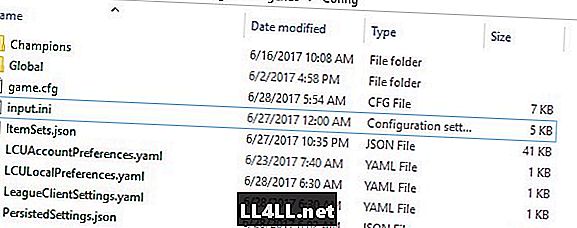
Jeśli widzisz te dwa pliki, kontynuuj. Jeśli nie, musisz je znaleźć, a sposób, w jaki zalecam to zrobić, to skontaktowanie się z działem wsparcia Riot Games.
Utwórz kopię zapasową i edytuj swoje League of Legends Pliki konfiguracyjne
Tworzenie kopii zapasowych plików przed dokonaniem edycji jest po prostu dobrą praktyką w ogólności, więc to, co zamierzam teraz zalecić, to skopiować i wkleić te dwa Lol pliki w punktach wypunktowania powyżej do innego folderu, dzięki czemu można je przechowywać.
Po, musisz usuń plik PersistedSettings.json. PersistedSettings.json to plik, który League of Legends używa do przechowywania kopii serwerów ustawień gry. Oznacza to, że gdziekolwiek instalujesz Lol, będziesz mógł zsynchronizować swoje ustawienia z tym, co masz, tak jak na innym komputerze.
Usuwamy go, ponieważ PersistedSettings.json nie respektuje zmian dokonanych bezpośrednio w plikach konfiguracyjnych. Nie martw się, ponieważ plik ma się odtworzyć.
Po jego usunięciu otwórz plik input.ini w edytorze tekstu. Przejdź do samego końca pliku i dodaj go po pustym wierszu:
[MouseSettings]
RollerButtonSpeed = 0
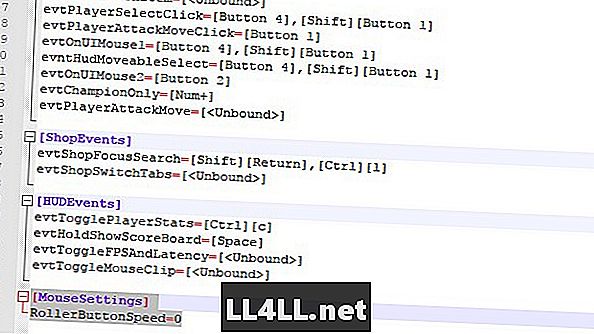
Ustawienie RollerButtonSpeed mówi grze, ile kleszczy kółka myszy przetwarza. Ustawienie go na 0 całkowicie go wyłączy.
Zapisz plik input.ini i zamknij edytor tekstu.
---
Chociaż mam tylko doświadczenie w robieniu tego na komputerach z systemem Windows, proces powinien być taki sam na komputerach Mac lub Linux (zakładając, że można znaleźć lokalizację tych plików w porównaniu z systemem Windows). Jeśli masz jakiekolwiek problemy z uruchomieniem tego programu, wyślij do mnie komentarz poniżej, a my to rozpracujemy.
Sprawdź niektóre z naszych ostatnich League of Legends przewodniki i kilka innych artykułów poniżej:
- Zobacz, ile godzin i ile pieniędzy wydałeś League of Legends
- League of Legends: Co to jest Emblemat Victora i co z nim zrobić?
- „Runes Reforged” zrobi LoL Beginner Friendly Again